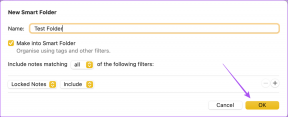A YouTube személyre szabása a legjobb felhasználói élmény érdekében
Vegyes Cikkek / / November 29, 2021
Emlékszem az utolsó évre a főiskolán. Előadást tartottam a bűnözők kivégzésének különféle módjairól a középkorban. Egy része benne volt YouTube-videó streamelése az osztályteremben. A kezdőlapomat görgetem egy kivetítőhöz csatlakoztatott laptopon, és próbáltam megtalálni azt a videót. És ott volt – a baklövés: egy nagy és fényes miniatűr, amely egy videót ábrázol arról, hogyan kell a fiúknak sminket használniuk, hogy úgy nézzenek ki, mint a lányok.

Egészen helytelennek tűnt az osztály számára – kinevették, én pedig kínosan éreztem magam. Nincs problémám az ilyen tartalommal, de ez elgondolkodtatott, tehetek-e valamit ennek elkerülése érdekében a jövőben.
A YouTube sok olyan zavaró tartalmat tud megjeleníteni, amelyeket nem szeretne fiókja kezdőlapján látni. Azonban van rá mód. Testreszabhatod a YouTube kezdőlapját, hogy az általad választott és tetszőleges tartalmat kínálhassa. Használhatja azt is, hogy újra megtekintse az összes csodálatos dolgot, amit felfedezett, és lejátszhatja őket.
Testreszabhatja a YouTube-ot számítógépén és okostelefonján is, mivel mindkét platform hasonló, kapcsolódó opciókat tartalmazó felületet használ. Tehát olvass tovább, ha szeretnéd személyre szabni YouTube-kezdőlapodat, hogy a legjobbat hozd ki belőle.
A Guiding Tech-en is
Hogyan lehet eltávolítani azokat a videókat, amelyeket nem szeretne látni
Ahogy fentebb említettük, a YouTube ajánlhat Önnek olyan videókat, amelyek megtekintése Önt nem érdekli, vagy zavarba ejtőnek találja őket, ha valaki más nézi, ahogy görgeti őket. Így távolíthatja el ezeket a videókat a YouTube kezdőlapjáról.
Ha számítógépet használ
Ha asztali számítógépén vagy laptopján használja a YouTube-ot, a lépések viszonylag egyszerűek.
1. lépés: A kezdőlap meglátogatásához jelentkezz be YouTube-odra.
2. lépés: Görgessen végig egy olyan videó megtalálásához, amelyet nem szeretne ott látni, mert nem elégíti ki az érdeklődését, kattintson a videó neve melletti három függőleges pontra, majd kattintson a Nem érdekel elemre.
Ezzel a YouTube megérti, hogy Önt nem érdeklik az ilyen ajánlások, és a jövőben megpróbálja kiszűrni a hasonló videókat.
Jegyzet: Ezt többször is követned kell, ameddig csak tudod. Leginkább addig, amíg meg nem látja a YouTube-ot, amely az Ön által kedvelt videók típusát ajánlja.
Ha okostelefont használ
Az Ön ízlésének nem megfelelő videók YouTube-ról való eltávolítására vonatkozó utasítások meglehetősen egyszerűek, ha Android vagy iOS rendszert használ.
Vegye figyelembe, hogy az ajánlások párhuzamosan működnek minden platformon, mivel YouTube-fiókjait minden eszközön szinkronizálja. Tehát ha a számítógépen a kezdőlapjáról eltávolít egy videót a Nem érdekel lehetőségre kattintva, az az okostelefonján megjelenő ajánlásokat is érinti.
1. lépés: Görgesd végig a YouTube alkalmazást Android vagy iOS rendszeren, hogy megtaláld azt a videót, amelytől meg szeretnél szabadulni. Az én esetemben a Triple H az asztalára csapja szegény Jimmy Fallont. Nem tudom nézni, ahogy kedvenc műsorvezetőmet, Jimet lecsapják, ezért szeretnék megszabadulni tőle.

2. lépés: Kattintson a három függőleges pontra, majd kattintson a Nem érdekel elemre.

Ez minden. A YouTube most jobban fogja tudni, és a kategória kiszűrésével megpróbálja a jövőben nem mutatni hasonló videókat.
A legutóbbi keresések törlése a YouTube-on
Teljesen érthető, ha ki akarja törölni a legutóbbi kereséseit a YouTube keresősávjából. Lehet, hogy meg szeretnéd mutatni barátodnak azt a klassz gólt, amelyet Messi a múlt héten lőtt, de a keresési előzményei olyasvalamit tartalmaznak, mint az orrhúzás megevése. Nem akarod, hogy ezt a barátod lássa – nyilvánvalóan nem!
Mostantól ez a lehetőség elérhető a YouTube webes verziójában, és az okostelefonodon is megjelenik. Íme egy képernyőkép a legutóbbi kereséseimről az Android-eszközöm YouTube alkalmazásában.

Itt vannak a legutóbbi keresések PC-n.

Rendben, akkor lássuk, hogyan törölheti őket. Könnyű. Mondja, meg akarok szabadulni a "" keresési kifejezéstőlpes 19 Android” a keresőmezőmből. Íme, hogyan teheti meg.
1. lépés: Nyomja meg hosszan a keresési lekérdezést, és a következő felugró ablak jelenik meg.

2. lépés: Most már tudja, mit kell tennie. Csak kattintson az Eltávolítás gombra. Hasonló lépést követhet a YouTube webes verziójában. Megkezdődött a kínos keresési lekérdezések!

A legutóbbi kereséseket ennek megfelelően törölheti számítógépén, ha a lekérdezés melletti Eltávolítás lehetőségre kattint, ahogy az alábbi képernyőképen látható.

Hogyan készíts lejátszási listát kedvenc videóidhoz a YouTube-on
Most, hogy megtisztítottuk kedves YouTube-unkat a felesleges dolgoktól, itt az ideje, hogy ragaszkodjunk azokhoz a cuccokhoz, amelyeket szeretünk és csodálunk a platformon. A YouTube kezdőlapja gyakran frissíti magát, így nem remélheti, hogy megtalálja lenyűgöző videó láttál tegnap macskákat trükközni. Lehet, hogy csak eltűnt. Szóval, mivel foglalkozol? Elmented ezeket a videókat.
Különféle lehetőségek állnak rendelkezésre mind az interneten, mind az okostelefonos verzióban.
Videók hozzáadása a kedvelt lejátszási listához
Ha véletlenül megtetszik egy videó, kattints a tetszik (tetszik) gombra, ahogy az alábbi képernyőképeken is látható:
Ezzel a videó hozzáadódik a kedvelt videók listájához a YouTube-on, amelyhez később hozzáférhet. A kedvelt videók listáját megtalálhatja számítógépén és okostelefonján az alábbi képernyőképek szerint.
A Kedvelt videók opciót a YouTube kezdőlapjának bal felső sarkában található menü gombra kattintva találja meg. Lehetőség van véletlenszerű lejátszásra.
A Kedvelt videókat okostelefonos alkalmazásban találja meg, ha az alsó menü Könyvtár opcióira kattint. Innentől kezdve keverve is lejátszhatja őket.
Videók mentése lejátszási listákra
Tegyük fel, hogy egy oktatóvideót nézel, amelyet nem feltétlenül akarsz tetszeni, mert bekerül a kedvelt videók listájába, amelyen például csak macskavideók találhatók. Ha ez a helyzet, hozzáadhatod ezeket a videókat egy új lejátszási listához.
A Guiding Tech-en is
YouTube-videók hozzáadása új lejátszási listához
Könnyedén hozzáadhat videókat kedvencei listájához, vagy új lejátszási listát hozhat létre, hogy jobban elkülönítse őket. Még a Megtekintés később szakaszhoz is hozzáadhatja őket, amely a YouTube alapértelmezett lejátszási listája, és elérhető számítógépen és okostelefonon is, ahogy az alábbi képernyőképeken látható.

Új YouTube lejátszási lista készítése számítógépen
1. lépés: Kattintson a videó melletti MENTÉS gombra.
2. lépés: Kattintson a Kedvencek vagy az Új lejátszási lista létrehozása lehetőségre. Ha rákattint az Új lejátszási lista létrehozása lehetőségre, akkor ki kell választania az új lejátszási lista nevét és a titkosságát – nyilvános, nem listázott vagy privát, ahogy az alábbi képernyőképen látható.
Ez megtörtént, mostantól ez az új lejátszási lista jelenik meg minden alkalommal, amikor a MENTÉS gombra kattintasz egy új videóhoz.
Új YouTube lejátszási lista készítése a mobilalkalmazásban
Ezt mind a kezdőlapról, mind a videóoldalról megteheti.
Ha a kezdőlapon tartózkodik, kattintson a videó címe melletti három függőleges pontra, amely kiemeli a következő menüt. Ezután kattintson a Hozzáadás a lejátszási listához elemre.

Ezután új lejátszási listát hozhat létre, ha új nevet ad neki, és kiválasztja az adatvédelmi szintet.
Ha a videó oldalon van, kattintson a mentés gombra. Valószínű, hogy a YouTube automatikusan hozzáadja a videót a legutóbbi lejátszási listához. Az én esetemben ez a Nézd később. Ha módosítani szeretné a lejátszási listát, kövesse az alábbi lépéseket:
1. lépés: Kattintson a Mentés a legutóbbi lejátszási listára előugró ablakra, amely a képernyő alján jelenik meg, és ennek megfelelően helyezze át a videót egy új lejátszási listára.

Ha lemaradt erről az előugró ablakról, folytassa a 2. lépéssel.
2. lépés: Kattintson újra a Mentett gombra, és helyezze át a videót a kívánt lejátszási listába.
A Guiding Tech-en is
Egy kedvenc YouTube
Ha követi ezeket a javaslatokat, akkor a legjobb YouTube-élményben lesz része okostelefonján és számítógépén. Előfordulhat azonban, hogy a YouTube gyorsan fogadja a javaslatokat, és hozzáadhat egy nem kívánt videót, hogy beleavatkozzon az élménybe. Hogy ez ne forduljon elő, megpróbálhat néhány dolgot.
Mindig megtekinthet egy bizarr videót, amely nem elégíti ki érdeklődését, ha megtekinti a YouTube-on inkognitó lap. Ettől a YouTube nem fogja hozzáadni a videót az ajánlásokhoz, mivel nincs bejelentkezve. Ha a videóhoz felnőttnek kell lenned, akkor be kell jelentkezned. Ebben az esetben törölnie kell a legutóbbi keresést, vagy egyszerűen el kell távolítania a hasonló jövőbeli ajánlásokat a Nem érdekel gombra kattintva, a fenti lépések szerint.
Remélem, hogy ezek a lépések zavaró élményben részesítik számodra a következő alkalommal, amikor a YouTube-on túlzottan bájos nézelődésen veszel részt.